- Auteur Abigail Brown [email protected].
- Public 2023-12-17 06:36.
- Laatst gewijzigd 2025-01-24 12:00.
Wat te weten
- Steek eerst de Fire Stick in het stopcontact en sluit vervolgens aan op de HDMI-poort op de tv, schakel de tv-ingang over naar de HDMI-poort.
- Selecteer in de interface Instellingen > Netwerk > selecteer uw netwerk > voer het netwerkwachtwoord in > Connect.
- Alleen de sterkste netwerken verschijnen. Als u uw netwerk niet ziet, selecteert u Zie alle netwerken.
Dit artikel legt uit hoe je een Amazon Fire Stick verbindt met wifi. Aanvullende informatie beschrijft hoe u zonder afstandsbediening kunt instellen.
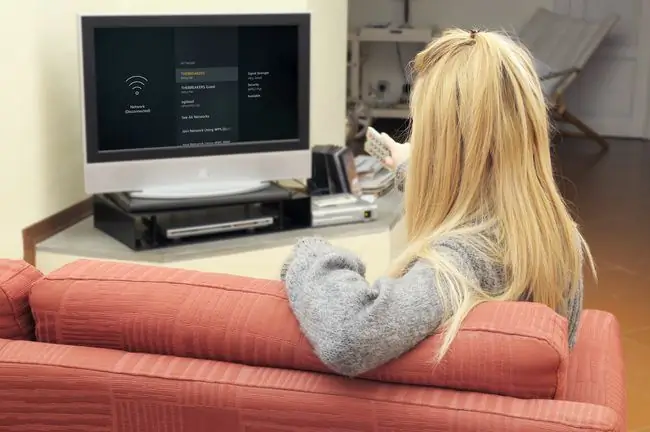
Wat is er nodig om draadloos te streamen met Fire TV?
Alle Fire TV-apparaten zijn direct uit de doos klaar voor draadloos streamen. Je hoeft niets extra's te kopen om je Fire Stick klaar te maken, maar je moet wel een draadloos netwerk hebben dat kan streamen. Dat betekent dat je een draadloze router nodig hebt die een draadloos netwerk biedt dat snel genoeg is om te voldoen aan de eisen van de streamingdiensten die je wilt gebruiken.
Als je al apparaten zoals laptops, tablets of zelfs een smartphone hebt en deze draadloos verbinding maken met internet, betekent dit dat je al een wifi-netwerk hebt. Als je een van deze apparaten gebruikt om video te streamen, is het netwerk waarschijnlijk snel genoeg om je Fire Stick te ondersteunen.
De andere zorg is dat je draadloze router dicht genoeg bij je Fire Stick moet zijn om verbinding te maken. Daartoe kun je proberen een laptop of tablet aan te sluiten in de kamer waar je een draadloze Fire Stick wilt gebruiken om te zien of het wifi-netwerk op die locatie sterk genoeg is. Als dit niet het geval is, kunt u proberen de router te verplaatsen of een range extender te gebruiken.
Een Fire Stick verbinden met wifi
Je Fire Stick verbinden met wifi is heel eenvoudig, zolang je er al voor hebt gezorgd dat je een wifi-netwerk hebt en dat het sterk genoeg is om je Fire Stick te laten verbinden.
Zo verbind je je Fire Stick met wifi:
- Steek je Fire Stick in het stopcontact en sluit hem vervolgens aan op een HDMI-poort op je televisie.
-
Schakel je televisie-ingang naar de HDMI-poort waarop je je Fire Stick hebt aangesloten en wacht tot de Fire TV-interface verschijnt.

Image -
Selecteer Instellingen in het hoofdmenu bovenaan het scherm.

Image Als je niet bekend bent met de Fire TV-afstandsbediening, druk je op de navigatieknop (in de vorm van een ring) in de richting waarin je wilt bewegen en druk je vervolgens op de selecteerknop in het midden van de ring om uw keuze te maken.
-
Selecteer Netwerk.

Image -
Selecteer uw thuisnetwerk.

Image Alleen de sterkste netwerken verschijnen. Als u uw netwerk niet ziet, selecteert u Zie alle netwerken.
-
Voer het wachtwoord voor uw Wi-Fi-netwerk in en selecteer vervolgens Connect.

Image -
Je Fire TV-stick is nu verbonden met je thuisnetwerk en je bent klaar om draadloos te gaan streamen.

Image
Wat te doen als u uw afstandsbediening niet hebt
Je hebt duidelijk een afstandsbediening nodig als je je Fire Stick met wifi wilt verbinden, maar er zijn een paar oplossingen. Als je je Fire Stick momenteel gebruikt met een bekabelde Ethernet-verbinding, kun je de Fire TV Stick-app op je telefoon gebruiken als vervangende afstandsbediening. Hiervoor moeten de Fire TV en je telefoon met hetzelfde netwerk zijn verbonden.
Als dat geen optie is, kun je een USB-muis en -toetsenbord aansluiten op je Fire Stick en deze gebruiken om je wifi in te stellen in plaats van de afstandsbediening. Je kunt ook proberen een nieuwe afstandsbediening te koppelen door de home-knop 10 seconden ingedrukt te houden op een vervangende afstandsbediening, maar dat werkt niet altijd.






